Lista vagy tár elemeinek jóváhagyásának megkövetelése
A listák és tárak gyakran tartalmaznak bizalmas információkat, például marketingkampány-költségvetéseket vagy emberi erőforrásokra vonatkozó kezdeményezéseket. Fontos, hogy az elemek vagy fájlok csak "hivatalos" verzióit tudja csak adott felhasználók számára láthatóként megtekinteni.
Megkövetelheti egy elem vagy fájl jóváhagyását, mielőtt a tartalom láthatóvá válnak adott felhasználóknak. Jóváhagyás megkövetelése esetén a szervezetek jelentős minőségi és biztonsági szintet alkalmazhatnak bizalmas tartalmaikra.
-
Nyissa meg azt a listát, amelyhez jóváhagyást szeretne igényelni.
-
Válassza a Gépház

-
Az Általános beállítások csoportban válassza a Verziószámozási beállítások lehetőséget.
-
A Tartalom jóváhagyása szakaszban válassza az Igen lehetőséget a Tartalom jóváhagyásának megkövetelése a beküldött elemeknél? kérdésnél. Az Elem korábbi verziói szakaszban adja meg, hogy szeretne-e verziókat létrehozni az elemek minden egyes szerkesztésekor. A megőrzött verziók számát is korlátozhatja.
-
A Piszkozatelemek biztonsága szakaszban határozza meg, hogy mely felhasználók láthatják a piszkozatelemeket a listában.
Tipp: Ha egy olyan lista vagy tár tartalom-jóváhagyását igényli, amely már tartalmaz elemeket, a tárban lévő összes elem jóváhagyottként lesz megjelölve.
-
Az alábbi lehetőségek közül választhat:
-
Azok a felhasználók, akik olvashatják a lista elemeit.
-
Csak a lista elemeit szerkesztő felhasználók.
-
Csak a lista elemeinek jóváhagyására és az elem szerzőjére van lehetőség.
-
-
Válassza az OK gombot.
Ha valaki jóváhagyást igénylő listába vagy tárba küld egy elemet, az függőben van, amíg valaki (legalább Listák kezelése engedélyszinttel) jóvá nem hagyja azt. Amíg jóváhagyásra vár, a függőben marad.
Ha egy elem függőben van, általában csak az elem-választó és a listák és tárak kezeléséhez engedéllyel rendelkező személyek láthatják azt. Ha az állapot függőben lévőről Jóváhagyva állapotúra változik,az a lista vagy tár megtekintésére vonatkozó engedéllyel rendelkező összes felhasználó számára láthatóvá válik.
Az elutasított cikkek mindaddig a listában vagy tárban maradnak, amíg az adott felhasználó – vagy valaki más, aki rendelkezik a szükséges engedélyekkel – nem törli őket. A listában vagy tárban már meglévő elemek vagy fájlok automatikusan Jóváhagyva állapotot kapnak.
Fontos: Ha a webhelytár biztonsági beállításai lehetővé teszik bármely felhasználónak az elemek olvasását, akkor a webhelyhez olvasási engedélyekkel rendelkező minden felhasználó láthatja a lista vagy tár összes elemét, függetlenül attól, hogy az elemek Jóváhagyva állapotúak-e.
Megjegyzés: Csak a Teljes hozzáférés vagy a Tervezés engedéllyel rendelkező felhasználók módosíthatják a SharePoint beállításait.
-
Menjen ahhoz SharePoint tárhoz, amelyhez jóváhagyást szeretne igényelni.
-
Válassza a Gépház

Ha nem látja ezeket a menüelemeket, válassza a Tár elemet,majd Gépház a
Tár beállításai .
-
A Verziószámozási Gépház megnyitásához az Általános lap Gépházválassza a Verziószámozási beállítások lehetőséget.
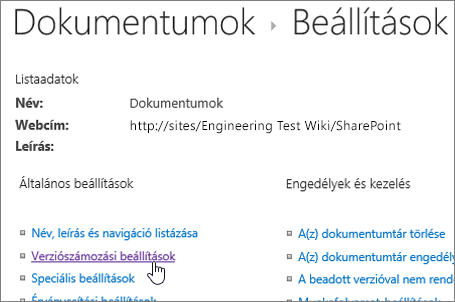
-
A Tartalom jóváhagyása szakaszban válassza az Igen lehetőséget a Tartalom jóváhagyásának megkövetelése a beküldött elemeknél? kérdésnél. A Dokumentum korábbi verziói szakaszban adja meg, hogy szeretne-e SharePoint verziókat létrehozni egy fájl szerkesztésekor. A megőrzött verziók számát is korlátozhatja.
-
A Piszkozatelemek biztonsága szakaszban határozza meg, hogy mely felhasználók láthatják a piszkozatelemeket a dokumentumtárban.
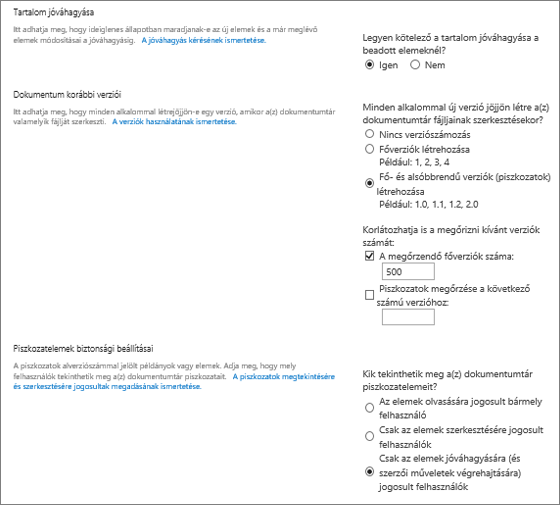
Tipp: Ha egy olyan lista vagy tár tartalom-jóváhagyását igényli, amely már tartalmaz elemeket, a tárban lévő összes elem jóváhagyottként lesz megjelölve.
-
Az alábbi lehetőségek közül választhat:
-
Azok a felhasználók, akik olvashatják a lista elemeit.
-
Csak a lista elemeit szerkesztő felhasználók.
-
Csak a lista elemeinek jóváhagyására és az elem szerzőjére van lehetőség.
-
-
Válassza az OK gombot.
Ha valaki jóváhagyást igénylő listába vagy tárba küld egy elemet vagy fájlt, az mindaddig függőben van, amíg valaki nem rendelkezik az ehhez szükséges engedélyekkel. Amíg jóváhagyásra vár, a függőben marad.
Amikor egy elem vagy fájl függőben van, általában csak az elem vagy fájl originatorja és a listák és tárak kezeléséhez engedéllyel rendelkező személyek láthatják azt. Ha az állapot függőben lévőről Jóváhagyva állapotúra változik,az a lista vagy tár megtekintésére vonatkozó engedéllyel rendelkező összes felhasználó számára láthatóvá válik. Az elutasított cikkek mindaddig a listában vagy tárban maradnak, amíg az adott felhasználó – vagy valaki más, aki rendelkezik a szükséges engedélyekkel – nem törli őket. A listában vagy tárban már meglévő elemek vagy fájlok automatikusan Jóváhagyva állapotot kapnak.
Fontos: Ha a webhelytár biztonsági beállításai lehetővé teszik bármely felhasználónak az elemek olvasását, akkor a webhelyhez olvasási engedélyekkel rendelkező minden felhasználó láthatja a lista vagy tár összes elemét, függetlenül attól, hogy az elemek Jóváhagyva állapotúak-e.
A lista vagy a tár beállításait csak a Teljes hozzáférés vagy a Tervezés engedéllyel rendelkező személyek módosíthatják.
Elemek vagy fájlok kötelező jóváhagyásának beállítása
-
Ha a webhelylista vagy -tár még nincs megnyitva, a Fontos sávon jelölje ki a nevét.
-
A menüszalagon válassza a Tár fület a Táreszközök vagy aListaeszközök csoportban.
-
Ha egy tárban dolgozik, válassza a Tártár Gépház. Ha listában dolgozik, válassza a Lista beállításai lehetőséget. Ebben a példában megnyílik a Gépház lap.
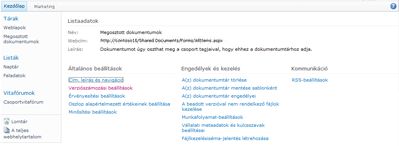
-
Az Általános Gépházcsoportban válassza a Verziószámozási beállítások lehetőséget. Megnyílik a Gépház lap.
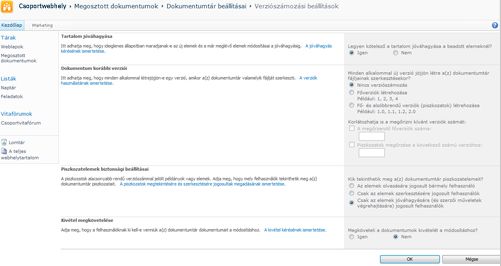
-
A Tartalom jóváhagyása szakaszban válassza az Igen lehetőséget a Tartalom jóváhagyásának megkövetelése a beküldött elemekhez? kérdésnél.
-
A Piszkozatelemek biztonsága szakaszban határozza meg, hogy mely felhasználók láthatják a piszkozatelemeket a dokumentumtárban. Ebben a példában csak az elemek jóváhagyására képes felhasználók (és az elem szerzője) van kijelölve.
-
Válassza az OK gombot.
Az alábbi példa egy tár jóváhagyott elemeit mutatja, miután a Tartalom-jóváhagyás megkövetelése beállítás Igenre van állítva. Mivel ezek a fájlok már a tárban voltak, automatikusan jóváhagyták őket.

Előfordulhat, hogy szervezete végül kényelmetlennek vagy szükségtelennek találja egy adott lista vagy tár minden elemének a jóváhagyását. Ez a követelmény nemcsak azt követeli meg, hogy időt követel meg attól a személytől, akinek jóváhagyást kell ad vagy elutasít, hanem azt is, hogy a felhasználók könnyebben tudjanak együttműködni egy fájlon vagy elemen. Ha úgy dönt, hogy a szervezetnek már nem kell minden elemet vagy fájlt jóváhagyatni, eltávolíthatja ezt a követelményt.
Lista vagy tár elemeinek vagy fájljainak jóváhagyására vonatkozó követelmény eltávolítása
-
Ha a webhelylista vagy -tár még nincs megnyitva, a Fontos sávon jelölje ki a nevét.
-
A menüszalagon válassza a Tár fület a Táreszközök csoportban, illetve a Listaeszközök csoport Lista lapját.
-
Ha egy tárban dolgozik, válassza a Tártár Gépház. Ha listában dolgozik, válassza a Listalista Gépház. Ebben a példában megnyílik a Gépház lap.
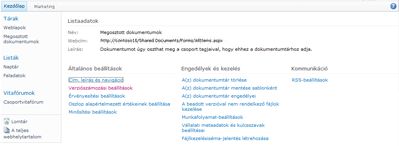
-
Az Általános Gépházcsoportban válassza a Verziószámozási beállítások lehetőséget. Megnyílik a Gépház lap.
-
A Tartalom jóváhagyása szakaszban válassza a Nem lehetőséget a Tartalom jóváhagyásának megkövetelése a beküldött elemekhez? kérdésnél. Megjelenik egy figyelmeztető párbeszédpanel.
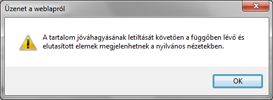
-
Az üzenet bezáráshoz válassza az OK gombot.
-
A Verziószámozás párbeszédpanel bezárásához Gépház OK gombot. Amikor visszatér a listához vagy tárhoz, a jóváhagyási állapot már nem érhető el a lapon. A lista vagy tár megtekintésére vonatkozó engedéllyel rendelkező felhasználók az összes ott található tartalmat megtekinthetik.
További információ: Elemek vagy fájlok jóváhagyása vagy elutasítása egy webhelylistában vagy -tárban és Minden, amit a jóváhagyási munkafolyamatokról tartalmaz.










